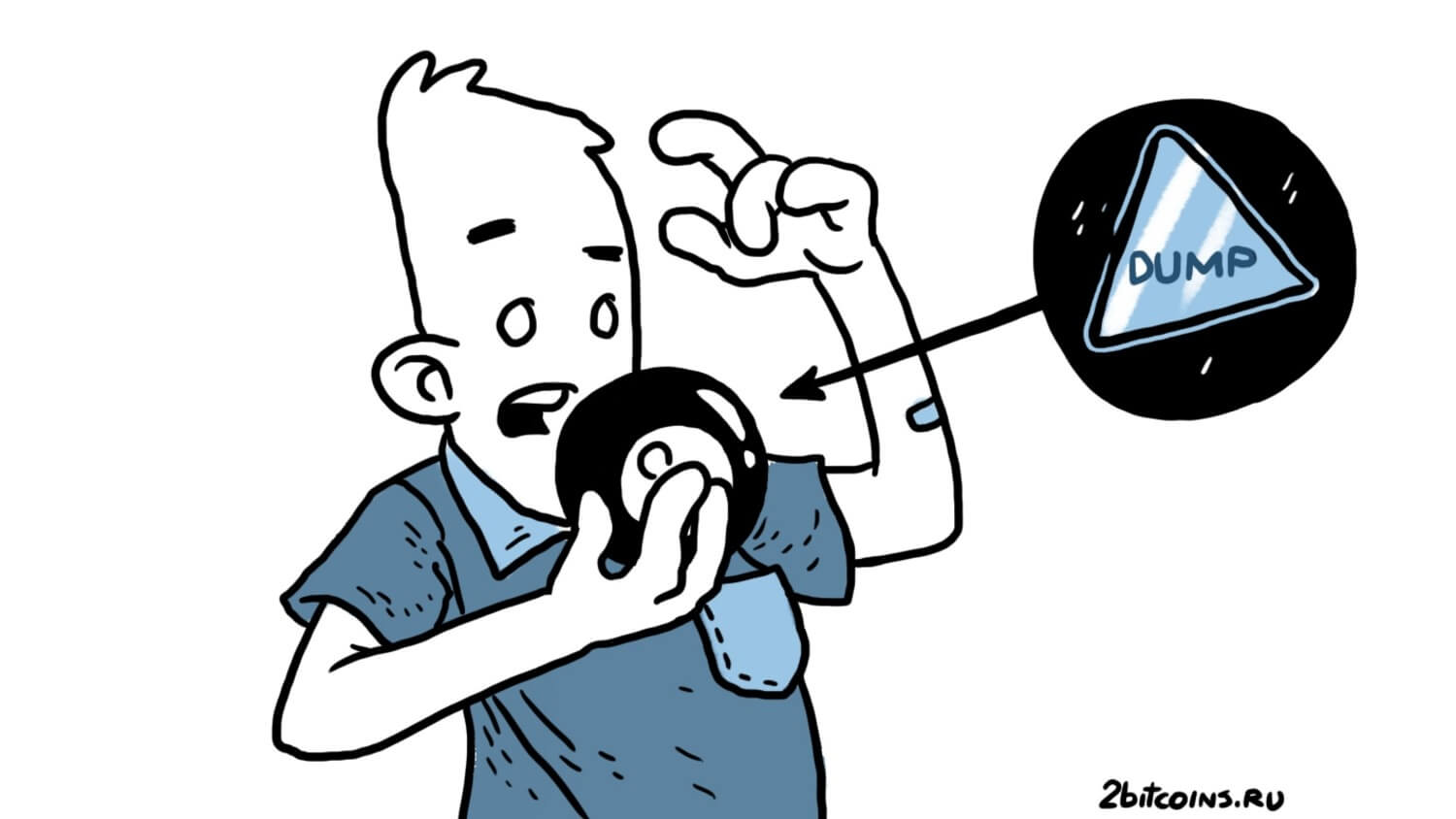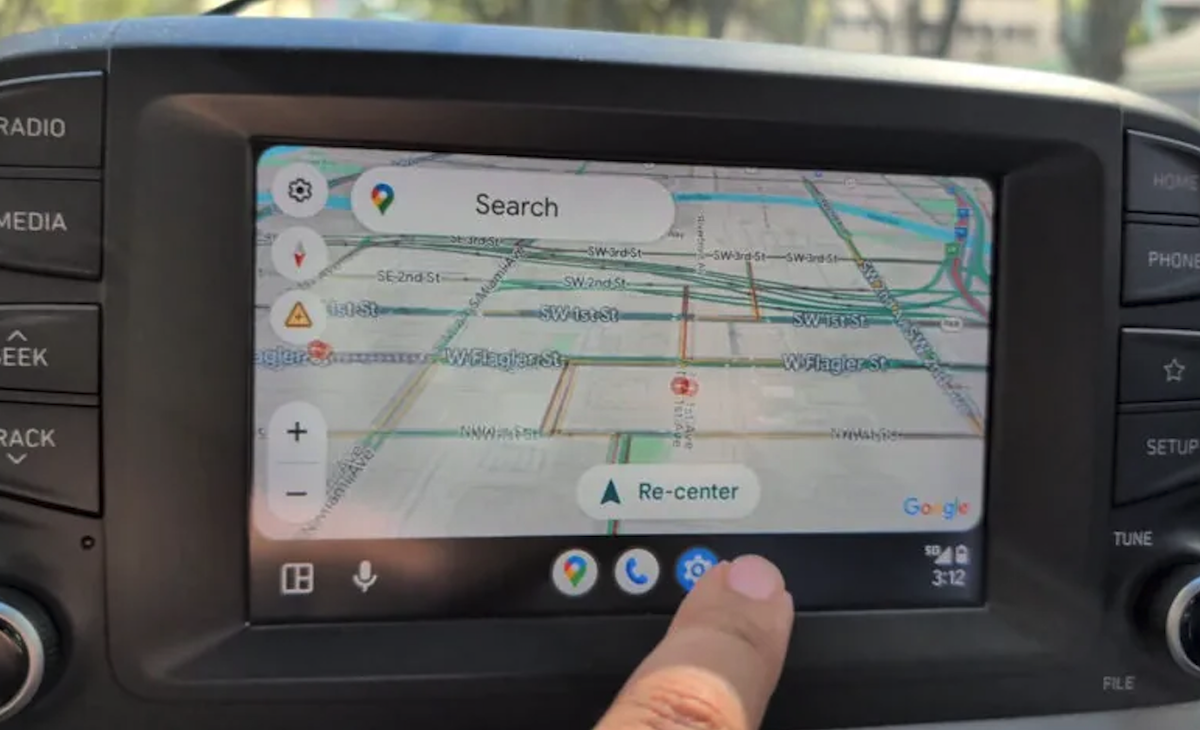Скрытые настройки, которые помогут найти украденный Айфон
Если посмотреть на настройки, связанные с безопасностью пользовательских данных на Айфоне, то можно сказать, что Apple в этом нет равных. Компания из Купертино — одна из первых позволила легко найти потерянный iPhone и удаленно заблокировать или полностью стереть с него все данные. Самое интересное, что хоть количество краж яблочных аппаратов и снизилось, но все равно эти устройства привлекают злоумышленников. Достаточно лишь немного поимпровизировать с настройками, и потеряшку можно будет найти.
Для успешного поиска мало просто включить “Найти iPhone”.
❗️ЕЩЕ БОЛЬШЕ СТАТЕЙ ОБ APPLE ИЩИТЕ В НАШЕМ ДЗЕНЕ СОВЕРШЕННО БЕСПЛАТНО
В первую очередь необходимо сделать так, чтобы Айфон нельзя было отключить от сети, и он постоянно передавал свою геолокацию в iCloud. Как только вы это настроите, остается обеспечить себе вход в веб-версию iCloud и сможете отслеживать Айфон на карте. В этом материале рассказываем, как сделать все эти настройки и быстро найти потерянный Айфон.
Содержание
Как отключить Пункт управления на заблокированном экране
Как только в Айфонах появилась защита биометрией, я неизменно советую всем настраивать этот параметр и использовать его для разблокировки смартфона. Тем более что как Touch ID, так и Face ID работают на отличной скорости и не вызывают какого-либо дискомфорта. Поэтому для большей безопасности своих данных обязательно включайте один из этих способов разблокировки. Плюс к этому настройте длинный произвольный пароль, который невозможно будет подобрать.
Пароли и биометрия — это, конечно, здорово, но если любой человек, кто возьмет в руки ваш телефон, сможет отключить его от сети, то все ваши дальнейшие старания сойдут на нет. Именно поэтому необходимо ограничить доступ к пункту управления при заблокированном экране:
Можно еще отключить виджеты главного экрана, и тогда никто не увидит, какую информацию вы храните на локскрине.
- Откройте настройки на Айфоне.
- Перейдите в раздел “Face ID и код-пароль”.
- Пролистайте до блока “Доступ с блокировкой экрана” и отключите переключатель “Пункт управления”.
Как только Айфон разблокируется, появляется полоска для вызова Пункта управления.
❗️ПОДПИСЫВАЙСЯ НА ТЕЛЕГРАМ-КАНАЛ СУНДУК АЛИБАБЫ, ЧТОБЫ ПОКУПАТЬ ТОЛЬКО ЛУЧШИЕ ТОВАРЫ С АЛИЭКСПРЕСС
Теперь до момента, пока вы не разблокируете iPhone, Пункт управления из правого верхнего угла открыть будет невозможно. Благодаря этому не получится отключить сотовые данные, Wi-Fi или перевести устройство в авиарежим. А это значит, что iPhone будет продолжать находиться в сети и передавать свое местоположение в iCloud.
Как включить Найти iPhone
Но ведь никто не мешает злоумышленникам отключить ваш телефон. И даже для такой ситуации Apple предусмотрела дополнительные настройки, про которые при активации “Найти iPhone” многие пользователи забывают:
Обязательно держите все эти настройки включенными.
- Откройте настройки на вашем Айфоне.
- В самом верху страницы выберите вашу учетную запись.
- Перейдите в “Локатор” и нажмите “Найти iPhone”.
- Убедитесь, что активированы все переключатели: “Найти iPhone”, “Сеть Локатора” и “Последняя геопозиция”.
Сеть Локатора позволяет находить iPhone, даже если он не подключен к интернету или вообще выключен. Конечно, определение местоположения будет не таким точным, но примерно понять, где находится ваш смартфон, получится. А последняя геопозиция пригодится на случай, если телефон попытаются разрядить. Он автоматически передаст свою геопозицию в iCloud, когда заряд аккумулятора станет критически низким.
Как войти в Apple ID без телефона
И даже этого недостаточно, чтобы найти или заблокировать iPhone удаленно. У многих владельцев смартфонов Apple нет другой техники компании. А с учетом того, что вход в Apple ID требует двухфакторную аутентификацию, начинаются проблемы. Можно было бы получить код подтверждения в виде СМС, но телефона то нет, а восстановление сим-карты требует дополнительного времени. При отсутствии доверительного контакта сделать это можно с любого, даже демо-устройства в магазине:
С помощью этого приложения можно сбросить пароль от своего Apple ID с любого устройства.
- Установите приложение «Поддержка Apple» и запустите его.
- Нажмите «Пароли и безопасность».
- Выберите «Сброс пароля для идентификатора Apple ID».
- Нажмите кнопку «Начать» и выберите «Другой идентификатор Apple ID».
- Вам остается только отметить удобный вам вариант разблокировки и следовать инструкциям на экране.
Чтобы не изобретать велосипед обязательно настройте доверительный контакт, который сможет получать коды для вашей учетной записи. Делается это следующим образом:
- Откройте настройки на вашем Айфоне.
- Перейдите в раздел “Пароль и безопасность”.
- Выберите пункт “Восстановление учетной записи”.
- Нажмите “Добавить контакт” и выберите пользователя, который будет получать коды подтверждения.
Настройте хотя бы один резервный контакт, а лучше несколько.
Благодаря резервным контактам не придется нестись сломя голову в салон оператора связи за заменой симки.
❗️ПОДПИШИСЬ НА НАШ ЧАТИК В ТЕЛЕГРАМЕ. ТАМ ТЕБЕ ОТВЕТЯТ НА ЛЮБЫЕ ВОПРОСЫ
Теперь, в случае потери смартфона с вашим номером телефона, вы всегда сможете попасть в iCloud и посмотреть местоположение вашего iPhone. Но помните, что обычная SIM-карта из телефона легко вытаскивается, и интернет, естественно, пропадет.
Заменить SIM-карту на eSIM
Чтобы обезопасить себя окончательно, можно конвертировать обычную симкарту в eSIM или оформить дополнительную eSIM. И тогда смартфон постоянно будет находиться в сети, пока не сядет батарейка. Конвертация физической симки во встроенную происходит через вашего оператора. Вот как это делается у Билайна:
Билайн позволяет и обычную симку превратить в eSIM, и перенести виртуальную карточку с одного телефона на другой
Я вот так смотрю на все эти настройки и понимаю, что больше половины пользователей даже не будут с ними заморачиваться, надеясь на авось. Вот только для их установки потребуется максимум пять минут. Зато сколько головной боли впоследствии может не быть.
В очередной раз призываю всех настроить все эти параметры. Возможно, сейчас они вам и не нужны, но просто прочитайте мой опыт поиска украденного Айфона и поймите, что никто от этого не застрахован. И ладно, что в моей ситуации все закончилось позитивно. Кому-то может так не повезти. А вот было бы изначально все сделано как надо, и не пришлось бы метаться из стороны в сторону в попытках обнаружить пропажу. Если не хотите углубляться в Локатор и свою учетную запись, то хотя бы отключите Пункт управления с экрана блокировки. Это уже будет большим шагом.